En fullstendig veiledning for å legge til lyd i After Effects
Vil du lære hvordan legge til lyd i After Effects? Vel, å sette inn en lydfil ved hjelp av After Effects er nødvendig for å lage komplett og engasjerende lyd- og videoinnhold. Musikk eller lyd spiller en viktig rolle for å forbedre den totale endelige produksjonen. Det kan til og med føre deg til en utmerket lytte- og seeropplevelse. I tillegg kan programvaren til og med gjøre lydfilen din bedre, noe som lar filen din bli en bedre voiceover for bestemt innhold. Så for å legge ved en lydfil til After Effects, må du lese dette innlegget. Vi ga den mest forståelige måten du kan følge for å oppnå oppgaven din enkelt og effektivt. Uten noe annet, les dette innlegget, og la oss ha en detaljert diskusjon om emnet.

SIDEINNHOLD
Del 1. Effektiv måte å legge til lyd i After Effects
Før du lærer den mest effektive måten å legge til musikk i After Effects, la oss først introdusere programmet. Adobe After Effects er blant de kraftigste video- og lydredigeringsprogramvarene som brukes til å lage bevegelsesgrafikk og visuelle effekter. Med dette verktøyet kan du forvente å oppnå utmerket innhold etter redigeringsprosessen.
Når vi går tilbake til hoveddiskusjonen vår, er After Effects-programvaren også et egnet redigeringsverktøy som kan legge til og redigere lydfilen din. Den lar deg bruke ulike funksjoner for å forbedre filen din. Det inkluderer remapping, looping, delay, reverb, stereo gnier og mer. Med disse nyttige funksjonene kan vi fortelle at After Effects er en utmerket lydredigerer. For å gi deg flere detaljer om programvaren, se en annen detalj nedenfor. Etter det vil du også få en effektiv metode for å legge til lyden din ved hjelp av programmet.
Hva vi liker med After Effects
• Programvaren har en jevn prosess for å legge til lydfilen.
• Den kan tilby ulike funksjoner for å forbedre lyden.
• Den kan gi både grunnleggende og avanserte funksjoner for å få et utmerket resultat.
• Programmet har en 7-dagers gratis prøveversjon for å sjekke funksjonene.
• Den er tilgjengelig på Mac- og Windows-operativsystemer.
Hva vi ikke liker med After Effects
• Programmet har en bratt læringskurve.
• Noen funksjoner er utfordrende å finne og betjene.
• Abonnementsplanen for programvaren er dyr.
• Sørg for at du har et skrivebord med høy spesifikasjon siden programvaren er ressurskrevende.
• Noen ganger lar programmet deg oppleve krasj og feil.
For å lære hvordan du legger til lyd på After Effects, se instruksjonene nedenfor.
Trinn 1: Sett inn lydfilen din
For det første trinnet må du importere lydfilen til After Effects-prosjektet. Naviger til Fil seksjon fra toppgrensesnittet. Deretter velger du Import > Fil alternativ. Når datamaskinmappen dukker opp, bla gjennom lydfilen du vil legge til. Vær oppmerksom på at du kan sette inn ulike lydfilformater, for eksempel MP3, M4A, WAV, AIFF og mer. Etter at du har importert filen, kan du allerede se lyden fra prosjektpanelet.

Steg 2. Legg til lydfilen på tidslinjen
Fra Prosjekt panelet, dra og slipp lydfilen i Tidslinje del. Med det vil den lage et nytt lydlag. Du har også lov til å justere og kontrollere lydlagets varighet og plassering på tidslinjen for å synkronisere med en annen fil, spesielt videoopptak.
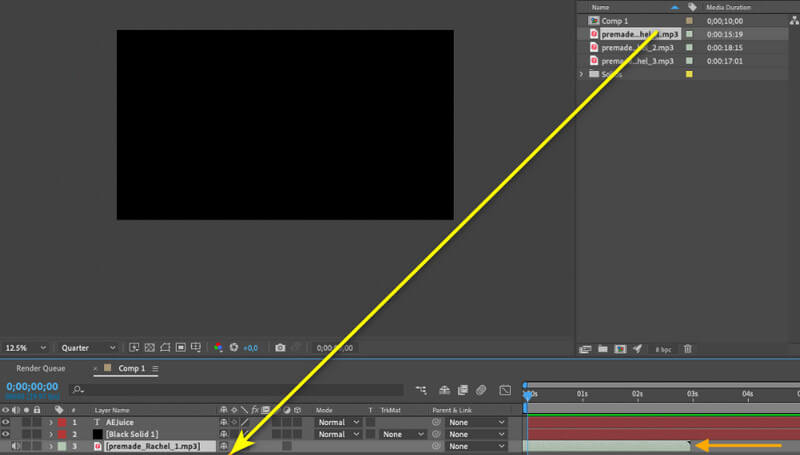
Trinn 3. Juster volumnivået
Du kan også justere volumnivået. Du kan redusere og øke volumet basert på dine behov. For å finjustere lydnivået, må du høyreklikke på lydlaget. Fortsett deretter til Effekt menyen og finn volumalternativet under Lyd del. I tillegg til å justere lyden, kan du også endre equalizeren og andre lydeffekter. Du kan også bruke Stereomikser funksjon for å balansere lydnivået.
Trinn 4. Svimlende og sløyfelyd (valgfritt)
Forskyvning og looping av lydfiler er også mulig. For å gjøre det, fortsett til Lag > Tid > Aktiver remapping alternativ. Deretter legger du til en ramme i den siste delen av lydlaget og flytter den til startpunktet for å lage en løkke. For å forskyve lyden, er alt du trenger å gjøre å duplisere lydlaget og forskyve det med noen få bilder.
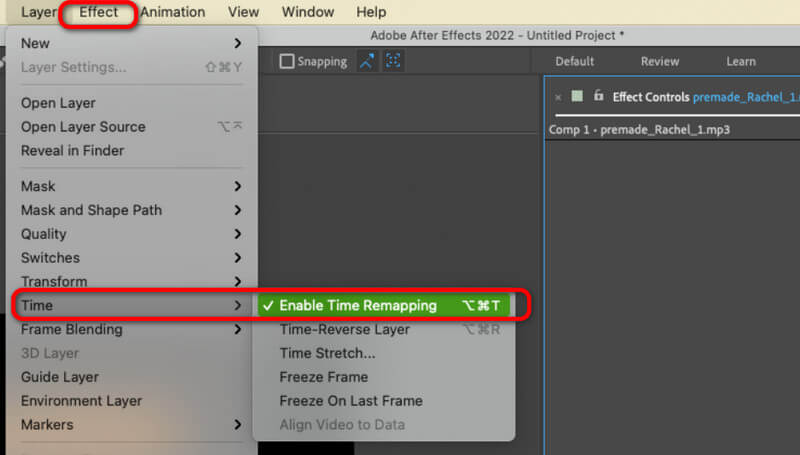
Ved å bruke denne metoden har du nå lært hvordan du legger lyd i After Effects. Du får også et innblikk i hvordan du håndterer lydfilene dine for å gjøre dem mer fantastiske og engasjerende.
Del 2. Tips om hvordan du redigerer lyd i After Effects
Vil du lære mer om hvordan du redigerer lyden ved hjelp av After Effects-programvaren? Da må du lese noen detaljer nedenfor. Vi vil gi deg noen tips om hvordan du arkiverer, enten du er nybegynner eller en dyktig bruker.
• Hvis du er en ikke-profesjonell bruker, kan du bare bruke noen grunnleggende redigeringsfunksjoner fra programmet. Du kan bruke trimmeren og kutteren til å fjerne uønskede deler fra lydsporet. Du kan også bruke volumjusteringen og panoreringsprosessen for å gjøre filen bedre.
• For dyktige brukere kan du bruke noen avanserte funksjoner. Du kan redigere lydrammene, legge til noen lydeffekter, bruke noen lydfiltre og mer. Du kan også sette inn mer enn to lydspor for å ha mer komplekse oppgaver.
• Når du redigerer lyd, husk alltid at filen må være i god stand. Med det kan du sikre deg en utmerket produksjon.
• Husk alltid at lange lydfiler kan ha mye filstørrelse. Så sørg for at du har nok lagringsplass for å unngå noen problemer.
• For nybegynnere som ønsker å redigere filene på en langt avansert måte, er det best å be om veiledning fra fagfolk.
Del 3. Bonus: Beste lydredigerer og omformer

Å legge til musikk i After Effects-programvaren er en enkel oppgave. Men når det gjelder å gå videre til lydredigeringsprosessen, kan vi fortelle at det er utfordrende. Så hvis du leter etter mye enklere programvare som lar deg håndtere lydfilene dine jevnt, så bruk Vidmore Video Converter. Ved å bruke denne redigeringsprogramvaren kan du forbedre filen din enkelt og umiddelbart. Den kan også tilby deg nyttige funksjoner, for eksempel Audio Cutter, for å eliminere uønskede deler fra sporene. Du kan også slå sammen flere spor. Den lar deg også legge til fade-effekter til filen din for å gjøre den mer engasjerende.
I tillegg til det kan du også konvertere lydfilen din ved å bruke programmets Audio Converter-funksjon. Du kan gjøre om filen din til MP3, AIFF, AC3, AAC, M4A, WAV, FLAC og 200+ digitale formater. Du kan også stole på batchkonverteringsfunksjonen for å konvertere flere lydfiler perfekt samtidig. Få derfor tilgang til denne programvaren og begynn å polere lydfilene dine.
Konklusjon
For å lære hvordan du legger til lyd i After Effects, er denne guideposten perfekt for deg. Du vil få en detaljert metode for å få oppgaven gjort. Du kan også lære hvordan du redigerer filen fra programvaren. Men siden det har en bratt læringskurve, kan noen brukere, spesielt nybegynnere, slite med å bruke programmet. Så hvis du vil redigere lydfilene dine med en mye enklere prosess, bruk Vidmore Video Converter. Den tilbyr en problemfri metode for å håndtere lyden din, noe som gjør den til en kraftig lydredigeringsprogramvare.


